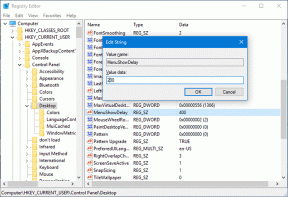Fixa League of Legends ljudproblem
Miscellanea / / March 21, 2022
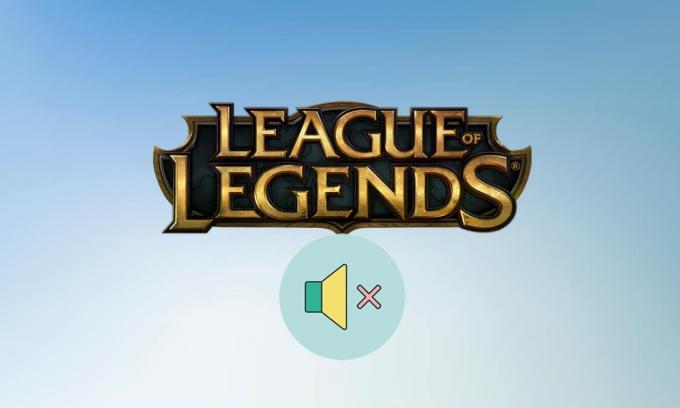
League Of Legends är ett legendariskt online multiplayer-videospel med många fantastiska ljudspår. Det är ett av de mest spelade stridsarenaspelen online och har utvecklats. Även om spelet är ganska tillförlitligt, har det ibland ljudproblem. Om du också har att göra med samma problem är du på rätt plats. Vi ger dig en perfekt guide som hjälper dig att fixa problemet med ligaljud som inte fungerar tillsammans med andra League of Legends-ljudproblem.

Innehåll
- Hur man åtgärdar League of Legends ljudproblem
- Metod 1: Öka spelvolymen
- Metod 2: Aktivera ljud i spelet
- Metod 3: Återaktivera uppspelningsenheter
- Metod 4: Konfigurera högtalarinställningar
- Metod 5: Uppdatera ljuddrivrutiner
- Metod 6: Installera om League of Legends
Hur man åtgärdar League of Legends ljudproblem
Om du undrar varför ligaljudet inte fungerar, har vi lyft fram några troliga orsaker åt dig.
- Felaktiga ljudinställningar: Du kan justera ljudinställningarna på din PC och League of Legends-spel. Ljudet kan bli dämpat om dessa två parametrar har justerats felaktigt.
- Problem med ljudingång/utgång: När du använder eller tar bort headsetet kan dina ljudinställningar ställas in på fel utenhet. Det betyder att ljud spelas upp via en enhet som inte är ansluten, vilket resulterar i förlorat ljud. Om du ändrar utdatainställningar under spelet kan dessa inställningar förstöras.
- Skadade ljuddrivrutiner: Din PC Sound-drivrutiner kan vara skadade. Att uppdatera dem kan lösa problemet.
Innan du går igenom metoderna för att fixa League of Legends ljudproblem, följ dessa preliminära steg
- Starta om datorn: Ibland kan en normal omstart åtgärda fel och andra mindre fel genom att uppdatera systemet.
- Koppla ur och koppla tillbaka ljudenhet: Olika rapporter tyder på att bara att koppla bort och återansluta ljudenheten till datorn kan lösa sådana problem. Det eliminerar problem med ljudenhetsanslutning.
Efter att ha utfört ovanstående åtgärder, om du fortfarande står inför problemet, gå vidare till följande metoder en efter en.
Metod 1: Öka spelvolymen
Din dators ljudinställningar kan vara felaktigt konfigurerade. Du kan verifiera detta genom att kontrollera volymmixern och se till att din spelvolym är uppskruvad. Följ dessa steg för att göra detsamma.
1. Högerklicka Högtalare ikon i systemfältet.

2. Välj Öppna volymmixern.
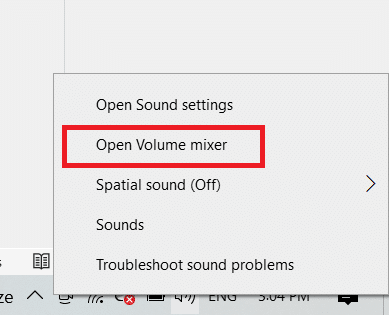
3. Hitta League of Legends-spelet och flytta dess volymreglaget Hela vägen upp.
Notera: Du bör också kontrollera volymen på ditt spelheadset. Kontrollera om det sitter ett hjul på den eller + – knappar för att kontrollera volymen. Öka volymen och se om ljudproblemet är löst.
Metod 2: Aktivera ljud i spelet
Du kan möta detta problem om ditt ljud i spelet är avstängt. Ibland stänger spelare av den för att fokusera på spelet utan att bli distraherad. Du kan aktivera den genom att följa dessa steg.
1. Öppna League of Legends spelet och klicka på kugghjulsikonen för att gå till Inställningar.

2. Välj Ljud alternativ.
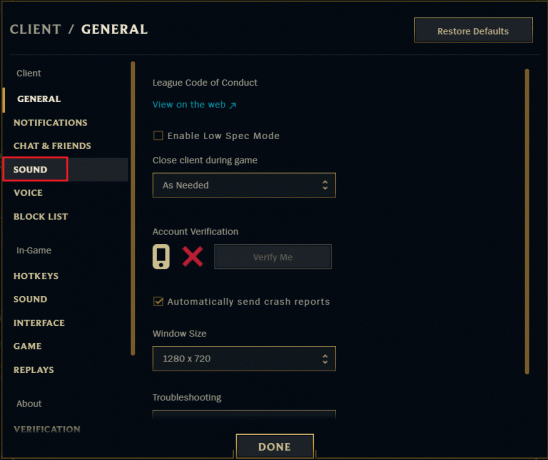
3. Aktivera ljud, SFX och musik inställningar och om något reglage är inställt på noll, skjut det åt höger och höj volymen.
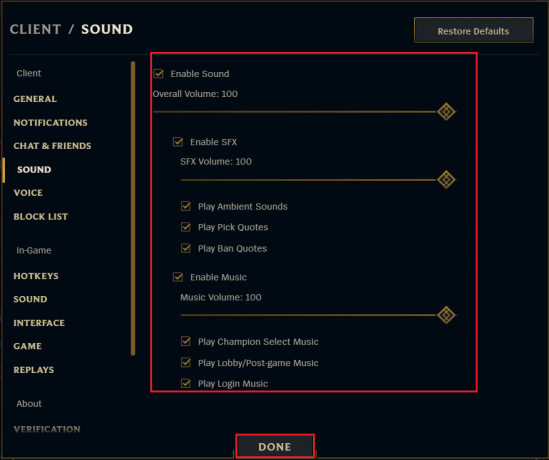
4. Klicka på GJORT och starta om spelet.
Läs också:Fixa League of Legends Frame Drops
Metod 3: Återaktivera uppspelningsenheter
När hörlurar och högtalare och annan kringutrustning är ansluten till din dator får de en fast ljud kanal. Se till att du är ansluten till rätt ljudkanal eftersom användning av en felaktig kanal kan orsaka detta problem. Du kan aktivera/inaktivera ljudkanaler genom att följa dessa steg.
1. Högerklicka på Högtalare ikonen i det nedre högra hörnet av aktivitetsfältet och välj Öppna Ljudinställningar alternativ.

2. Här, välj din utenhet från rullgardinsmenyn.
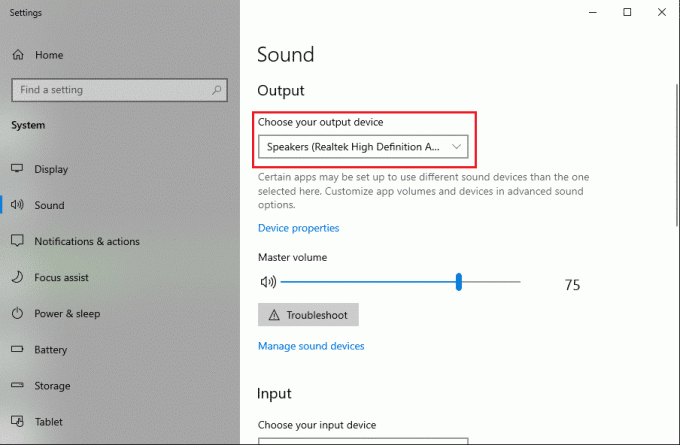
3. Också, välj din inmatningsenhet från rullgardinsmenyn.

Kontrollera om du fortfarande har problem med att ligaljudet inte fungerar.
Metod 4: Konfigurera högtalarinställningar
(Obs: Denna metod kan tas bort, den nämns på olika sätt på olika ställen, ingen verifiering ges på bloggar också)
Om du har en Logitech-ljudenhet kan den här metoden fungera för dig.
1. Anslut din headset till PC: n.
2. Klicka på Start, typ Kontrollpanel, och tryck på Enter-tangent.
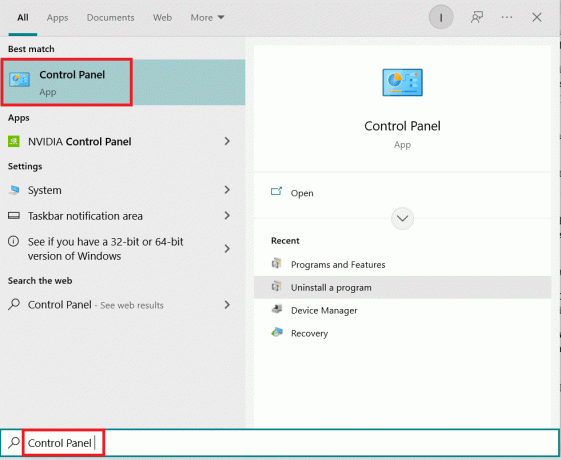
3. Uppsättning Visa efter > Kategori och gå till Hårdvara och ljud miljö.
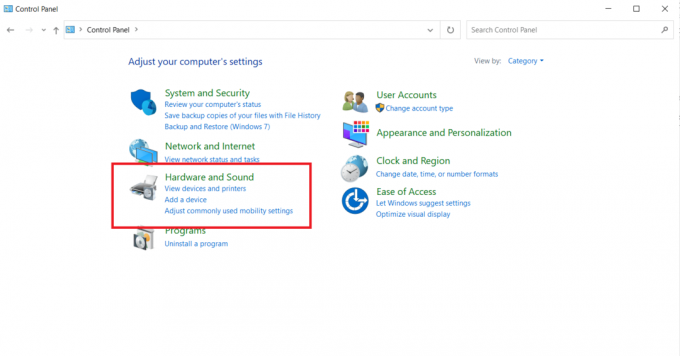
4. Välj Ljud miljö.
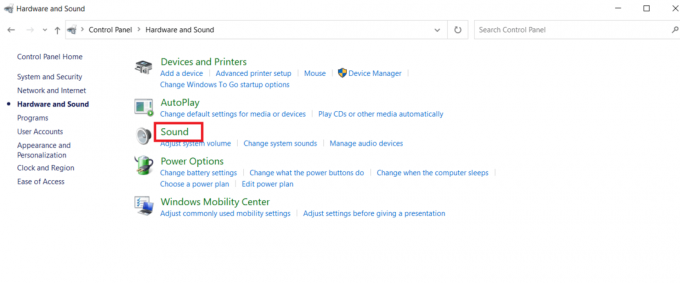
5. I den Uppspelning fliken, klicka Konfigurera knappen efter att du har valt din enhet.
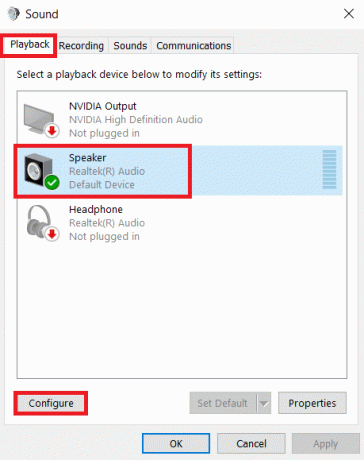
6. Klick Nästa i Högtalarinställningar.
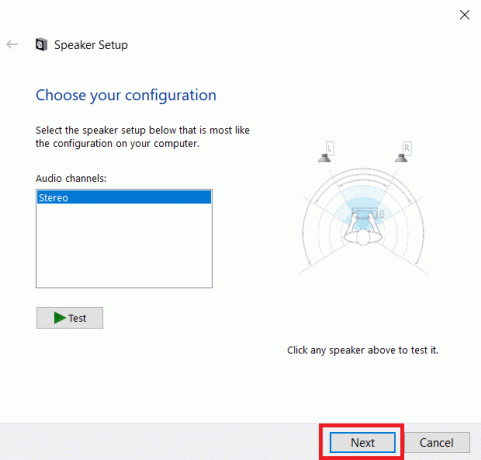
7. Avmarkera alla alternativ under Operativa högtalare.
8. Avmarkera Fram vänster och höger under Komplett utbud högtalare.
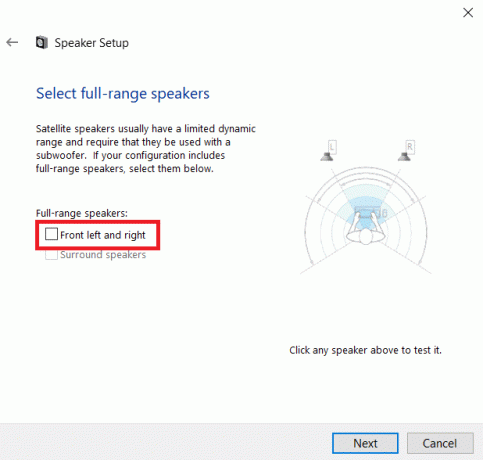
Kontrollera om League of Legends ljudproblem fortfarande finns där.
Läs också:Fixa League of Legends Black Screen i Windows 10
Metod 5: Uppdatera ljuddrivrutiner
Det här problemet kan vara relaterat till föråldrade ljud drivrutiner. Det kan lösas genom att uppgradera ljuddrivrutiner. Du kan göra det genom att följa guiden nedan som visar hur du kan uppgradera dina ljuddrivrutiner.
Hur man uppdaterar Realtek HD Audio-drivrutiner i Windows 10
Notera: Följ samma steg även om du använder andra drivrutiner förutom Realtek HD.
Metod 6: Installera om League of Legends
Det är möjligt för spelfiler att skadas på grund av buggar och konstant användning. En skadad programvara gör att problemet med att League of Legends Sound inte fungerar. Du kan fixa detta genom att installera om League of Legends. Så här kan du göra det, från att avinstallera spelet.
1. Slå Windows-nyckel, typ appar och funktioner, och klicka på Öppet.

2. Söka efter League of Legends i Sök i den här listan fält.
3. Välj sedan League of Legends och klicka på Avinstallera knappen visas markerad.

4. Återigen, klicka på Avinstallera att bekräfta.
5. Efter att ha avinstallerat spelet, starta om datorn.
6. Gå sedan till League of Legends officiell hemsida nedladdningssida och klicka på Spela gratis alternativ.

7. Registrera dig för ditt konto och klicka på Ladda ner för Windows alternativ.

8. Öppna den nedladdade installationsfil.
9. Klicka på Installera alternativ.

10. Vänta på att spelet ska installeras.

Vanliga frågor (FAQs)
Q1. Är det nödvändigt att ha ljud i League of Legends?
Svar: Även om det kan vara distraherande ibland, är musik en nyckelkomponent i League of Legends. Du kan höra en motståndare återkalla, utnyttja dina förmågor bättre och även höra skicklighetsskott som träffar din fiende.
Q2. Är League of Legends ett gratisspel?
Svar: Det är gratis men du har inte fullständig tillgång till spelet. För att låsa upp och spela som nya mästare, måste du antingen slipa ut många spel eller betala för Riot Points, även känd som RP. RP är League of Legends premiumvaluta.
Rekommenderad:
- Åtgärda Windows Store-fel 0x80072ee7
- Fix GTA 4 Seculauncher kunde inte starta Application 2000
- Hur man fixar Valorant FPS-droppar
- Fixa att ROG Gaming Center inte fungerar
Vi hoppas att den här guiden var till hjälp och att du kunde fixa League of legends ljudproblem. Låt oss veta vilken metod som fungerade bäst för dig. Om du har några frågor eller förslag får du gärna lämna dem i kommentarsfältet.